Guía de implementación de confianza de Kerberos en la nube
En este artículo se describen las funcionalidades o escenarios de Windows Hello para empresas que se aplican a:
-
Tipo de implementación:
-
Tipo de confianza:la confianza de Kerberos en la nube de autenticación de certificados.
-
Tipo de combinación:a los que se une
Microsoft Entra, mientras
y Active Directory.
Requisitos
Antes de iniciar la implementación, revise los requisitos descritos en el artículo Planeamiento de una implementación de Windows Hello para empresas .
Asegúrese de que se cumplen los siguientes requisitos antes de comenzar:
Importante
Al implementar el modelo de implementación de confianza de Kerberos en la nube, debe asegurarse de que tiene un número adecuado de controladores de dominio de lectura y escritura en cada sitio de Active Directory donde los usuarios se autenticarán con Windows Hello para empresas. Para obtener más información, vea Planeamiento de capacidad para Active Directory.
Pasos de implementación
Una vez cumplidos los requisitos previos, la implementación de Windows Hello para empresas consta de los pasos siguientes:
Implementación de Microsoft Entra Kerberos
Si ya ha implementado el inicio de sesión único local para el inicio de sesión de clave de seguridad sin contraseña, Microsoft Entra Kerberos ya está implementado en su organización. No es necesario volver a implementar ni cambiar la implementación existente de Microsoft Entra Kerberos para admitir Windows Hello para empresas, y puede ir directamente a la sección Configuración de directivas de Windows Hello para empresas .
Si no ha implementado Microsoft Entra Kerberos, siga las instrucciones de la documentación Habilitar inicio de sesión de clave de seguridad sin contraseña . En esta página se incluye información sobre cómo instalar y usar el módulo Microsoft Entra Kerberos de PowerShell. Use el módulo para crear un objeto de servidor Kerberos de Microsoft Entra para los dominios en los que desea usar la confianza de Kerberos en la nube de Windows Hello para empresas.
Microsoft Entra Kerberos y la autenticación de confianza de Kerberos en la nube
Cuando Microsoft Entra Kerberos está habilitado en un dominio de Active Directory, se crea un objeto de equipo AzureADKerberos en el dominio. Este objeto:
Aparece como un objeto de controlador de dominio de solo lectura (RODC), pero no está asociado a ningún servidor físico
Microsoft Entra ID solo lo usa para generar TGT para el dominio de Active Directory.
Nota
Las reglas y restricciones similares que se usan para los RODC se aplican al objeto de equipo AzureADKerberos. Por ejemplo, los usuarios que sean miembros directos o indirectos de grupos de seguridad integrados con privilegios no podrán usar la confianza de Kerberos en la nube.
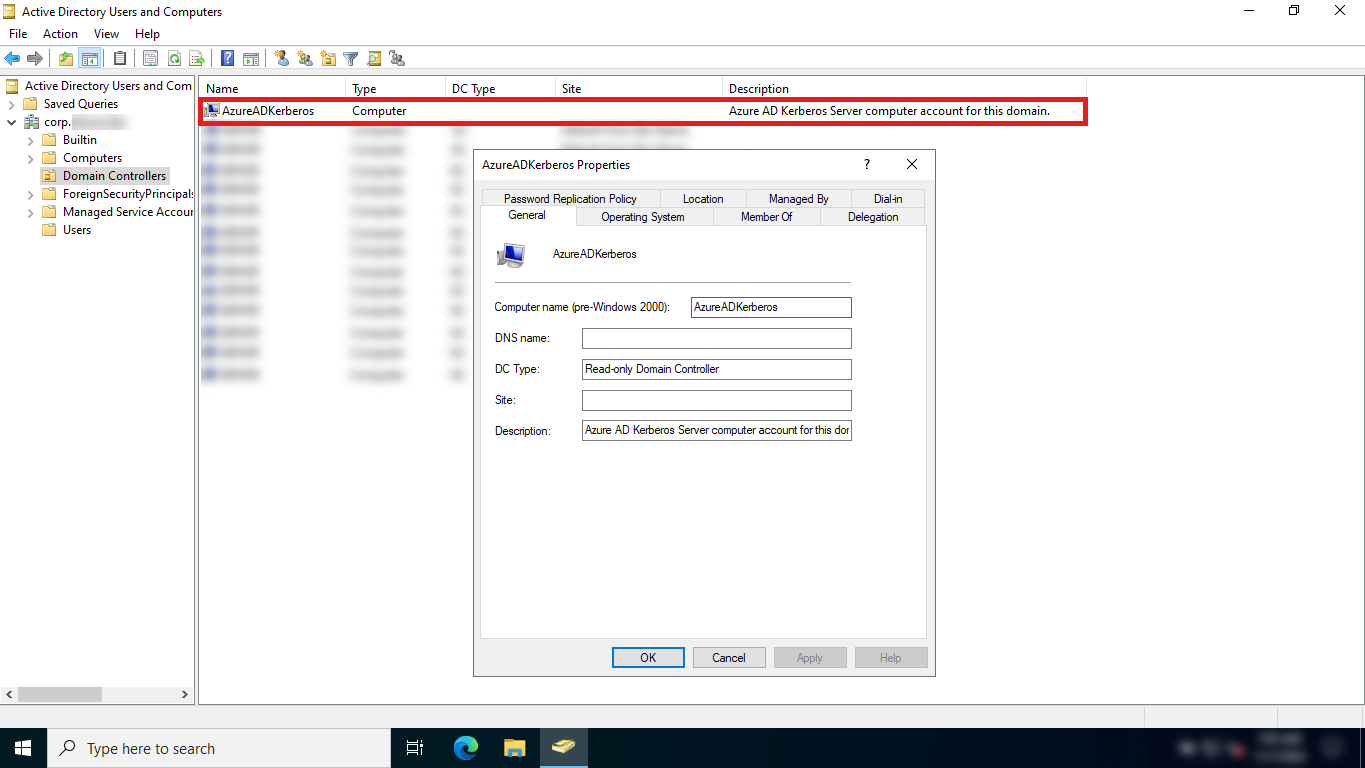
Para obtener más información sobre cómo funciona Microsoft Entra Kerberos con la confianza de Kerberos en la nube de Windows Hello para empresas, consulte Análisis detallado técnico de la autenticación de Windows Hello para empresas.
Nota
La directiva de replicación de contraseñas predeterminada configurada en el objeto de equipo AzureADKerberos no permite iniciar sesión en cuentas con privilegios elevados en recursos locales con claves de seguridad FIDO2 o confianza de Kerberos en la nube.
Debido a posibles vectores de ataque de Microsoft Entra ID a Active Directory, no se recomienda desbloquear estas cuentas mediante la relajación de la directiva de replicación de contraseñas del objeto CN=AzureADKerberos,OU=Domain Controllers,<domain-DN>de equipo .
Establecer la configuración de la directiva de Windows Hello para empresas
Después de configurar el objeto Kerberos De Microsoft Entra, Windows Hello para empresas debe estar habilitado y configurado para usar la confianza de Kerberos en la nube. Hay dos opciones de directiva necesarias para configurar Windows Hello para empresas en un modelo de confianza kerberos en la nube:
Otra configuración de directiva opcional, pero recomendada, es la siguiente:
Importante
Si la directiva Usar certificado para autenticación local está habilitada, la confianza del certificado tiene prioridad sobre la confianza de Kerberos en la nube. Asegúrese de que las máquinas que desea habilitar la confianza de Kerberos en la nube no tienen esta directiva configurada.
En las instrucciones siguientes se explica cómo configurar los dispositivos mediante Microsoft Intune o la directiva de grupo (GPO).
Nota
Revise el artículo Configuración de Windows Hello para empresas con Microsoft Intune para obtener información sobre las distintas opciones que ofrece Microsoft Intune para configurar Windows Hello para empresas.
Si la directiva de todo el inquilino de Intune está habilitada y configurada según sus necesidades, solo tendrá que habilitar la configuración de directiva Use Cloud Trust For On Prem Auth (Usar confianza en la nube para autenticación previa). De lo contrario, ambas opciones deben configurarse.
Para configurar dispositivos con Microsoft Intune, cree una directiva de catálogo configuración y use la siguiente configuración:
| Categoría | Nombre del valor de configuración | Valor |
|---|---|---|
| Windows Hello para empresas | Uso de Passport for Work | true |
| Windows Hello para empresas | Uso de la confianza en la nube para la autenticación previa | Habilitado |
| Windows Hello para empresas | Requerir dispositivo de seguridad | true |
Asigne la directiva a un grupo que contenga como miembros los dispositivos o usuarios que desea configurar.
Como alternativa, puede configurar dispositivos mediante una directiva personalizada con passportforwork CSP.
| Configuración |
|---|
-
OMA-URI:./Device/Vendor/MSFT/PassportForWork/{TenantId}/Policies/UsePassportForWork- Tipo de dato: bool- Valor: True |
-
OMA-URI:./Device/Vendor/MSFT/PassportForWork/{TenantId}/Policies/UseCloudTrustForOnPremAuth- Tipo de dato: bool- Valor: True |
-
OMA-URI:./Device/Vendor/MSFT/PassportForWork/{TenantId}/Policies/RequireSecurityDevice- Tipo de dato: bool- Valor: True |
Si implementa la configuración de Windows Hello para empresas mediante la directiva de grupo y Intune, la configuración de directiva de grupo tiene prioridad y la configuración de Intune se omite. Para obtener más información sobre los conflictos de directivas, consulte Conflictos de directivas de varios orígenes de directiva.
Se puede configurar más configuración de directiva para controlar el comportamiento de Windows Hello para empresas. Para obtener más información, consulta Configuración de directivas de Windows Hello para empresas.
Inscripción en Windows Hello para empresas
El proceso de aprovisionamiento de Windows Hello para empresas comienza inmediatamente después de que un usuario inicie sesión, si se superan las comprobaciones de requisitos previos. La confianza de Kerberos en la nube de Windows Hello para empresas agrega una comprobación de requisitos previos para los dispositivos unidos híbridos de Microsoft Entra cuando la confianza de Kerberos en la nube está habilitada por la directiva.
Para determinar el estado de la comprobación de requisitos previos, consulte el registro de administrador registro de dispositivos de usuario en Registros de aplicaciones y servicios>de Microsoft>Windows.
Esta información también está disponible mediante el dsregcmd.exe /status comando desde una consola. Para obtener más información, vea dsregcmd.
La comprobación de requisitos previos de confianza de Kerberos en la nube detecta si el usuario tiene un TGT parcial antes de permitir que se inicie el aprovisionamiento. El propósito de esta comprobación es validar si Microsoft Entra Kerberos está configurado para el dominio y el inquilino del usuario. Si Microsoft Entra Kerberos está configurado, el usuario recibe un TGT parcial durante el inicio de sesión con uno de sus otros métodos de desbloqueo. Esta comprobación tiene tres estados: Sí, No y No probado. El estado No probado se notifica si la directiva no aplica la confianza de Kerberos en la nube o si el dispositivo está unido a Microsoft Entra.
Nota
La comprobación de requisitos previos de confianza de Kerberos en la nube no se realiza en dispositivos unidos a Microsoft Entra. Si No se aprovisiona Microsoft Entra Kerberos, un usuario de un dispositivo unido a Microsoft Entra podrá iniciar sesión, pero no tendrá el inicio de sesión único en los recursos locales protegidos por Active Directory.
Experiencia del usuario
Una vez que un usuario inicia sesión, comienza el proceso de inscripción de Windows Hello para empresas:
- Si el dispositivo admite la autenticación biométrica, se pedirá al usuario que configure un gesto biométrico. Este gesto se puede usar para desbloquear el dispositivo y autenticarse en los recursos que requieren Windows Hello para empresas. El usuario puede omitir este paso si no quiere configurar un gesto biométrico.
- Se pide al usuario que use Windows Hello con la cuenta de la organización. El usuario selecciona Aceptar
- El flujo de aprovisionamiento continúa con la parte de autenticación multifactor de la inscripción. El aprovisionamiento informa al usuario de que está intentando ponerse en contacto activamente con el usuario a través de su forma configurada de MFA. El proceso de aprovisionamiento no continúa hasta que la autenticación se realiza correctamente, se produce un error o se agota el tiempo de espera. Una MFA con errores o tiempo de espera produce un error y pide al usuario que vuelva a intentarlo.
- Después de realizar una MFA correcta, el flujo de aprovisionamiento solicita al usuario crear y validar un PIN. Este PIN debe observar las directivas de complejidad de PIN configuradas en el dispositivo.
- El resto del aprovisionamiento incluye que Windows Hello para empresas solicite un par de claves asimétricas para el usuario, preferiblemente del TPM (o son obligatorias si están establecidas explícitamente en la directiva). Una vez adquirido el par de claves, Windows se comunica con el IdP para registrar la clave pública. Cuando se completa el registro de claves, el aprovisionamiento de Windows Hello para empresas informa al usuario de que puede usar su PIN para iniciar sesión. El usuario puede cerrar la aplicación de aprovisionamiento y acceder a su escritorio
Una vez que un usuario completa la inscripción con la confianza de Kerberos en la nube, el gesto de Windows Hello se puede usar inmediatamente para el inicio de sesión. En un dispositivo unido a microsoft Entra híbrido, el primer uso del PIN requiere una línea de visión para un controlador de dominio. Una vez que el usuario inicia sesión o se desbloquea con el controlador de dominio, se puede usar el inicio de sesión en caché para desbloqueos posteriores sin conectividad de línea de visión ni de red.
Después de la inscripción, Microsoft Entra Connect sincroniza la clave del usuario de Microsoft Entra ID con Active Directory.
Diagramas de secuencia
Para comprender mejor los flujos de aprovisionamiento, revise los diagramas de secuencia siguientes en función de la unión al dispositivo y el tipo de autenticación:
- Aprovisionamiento de dispositivos unidos a Microsoft Entra con autenticación administrada
- Aprovisionamiento de dispositivos unidos a Microsoft Entra con autenticación federada
- Aprovisionamiento en un modelo de implementación de confianza de Kerberos en la nube con autenticación administrada
Para comprender mejor los flujos de autenticación, revise el diagrama de secuencia siguiente:
- Microsoft Entra une la autenticación a Active Directory mediante la confianza de Kerberos en la nube
Migración del modelo de implementación de confianza clave a la confianza de Kerberos en la nube
Si implementó Windows Hello para empresas con el modelo de confianza clave y quiere migrar al modelo de confianza kerberos en la nube, siga estos pasos:
- Configuración de Microsoft Entra Kerberos en el entorno híbrido
- Habilitación de la confianza de Kerberos en la nube a través de la directiva de grupo o Intune
- En el caso de los dispositivos unidos a Microsoft Entra, cierre sesión e inicie sesión en el dispositivo mediante Windows Hello para empresas.
Nota
En el caso de los dispositivos unidos a microsoft Entra híbrido, los usuarios deben realizar el primer inicio de sesión con nuevas credenciales mientras tienen una línea de visión para un controlador de dominio.
Migración del modelo de implementación de confianza de certificados a la confianza de Kerberos en la nube
Importante
No hay ninguna ruta de migración directa desde una implementación de confianza de certificados a una implementación de confianza de Kerberos en la nube. El contenedor de Windows Hello debe eliminarse para poder migrar a la confianza de Kerberos en la nube.
Si implementó Windows Hello para empresas con el modelo de confianza de certificados y quiere usar el modelo de confianza kerberos en la nube, debe volver a implementar Windows Hello para empresas siguiendo estos pasos:
- Deshabilitación de la directiva de confianza de certificados
- Habilitación de la confianza de Kerberos en la nube a través de la directiva de grupo o Intune
- Quitar la credencial de confianza del certificado mediante el comando
certutil.exe -deletehellocontainerdel contexto de usuario - Cierre la sesión y vuelva a iniciar sesión
- Aprovisionamiento de Windows Hello para empresas mediante un método de su elección
Nota
En el caso de los dispositivos unidos híbridos de Microsoft Entra, los usuarios deben realizar el primer inicio de sesión con nuevas credenciales al mismo tiempo que tienen una línea de visión para un controlador de dominio.
Preguntas más frecuentes
Para obtener una lista de las preguntas más frecuentes sobre la confianza de Kerberos en la nube de Windows Hello para empresas, consulta Preguntas más frecuentes sobre Windows Hello para empresas.
Escenarios no admitidos
Los escenarios siguientes no se admiten con la confianza kerberos en la nube de Windows Hello para empresas:
- Escenarios RDP/VDI con credenciales proporcionadas (RDP/VDI se pueden usar con Credential Guard remoto o si un certificado está inscrito en el contenedor de Windows Hello para empresas)
- Uso de la confianza de Kerberos en la nube para ejecutar como
- Inicio de sesión con confianza de Kerberos en la nube en un dispositivo unido a Microsoft Entra híbrido sin iniciar sesión previamente con conectividad de controlador de dominio